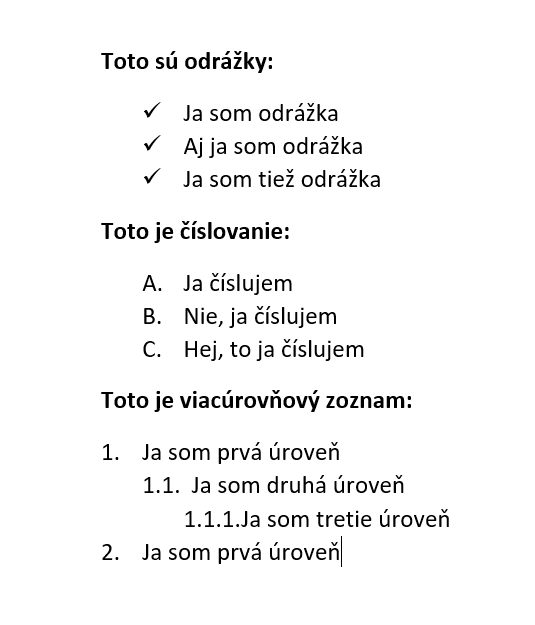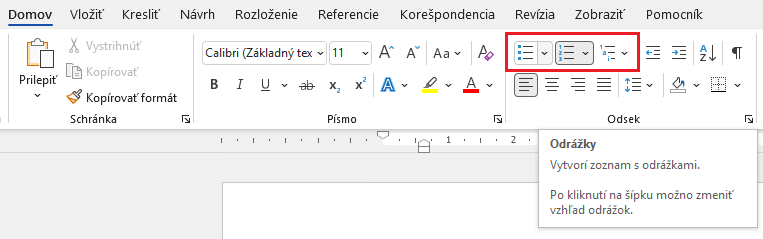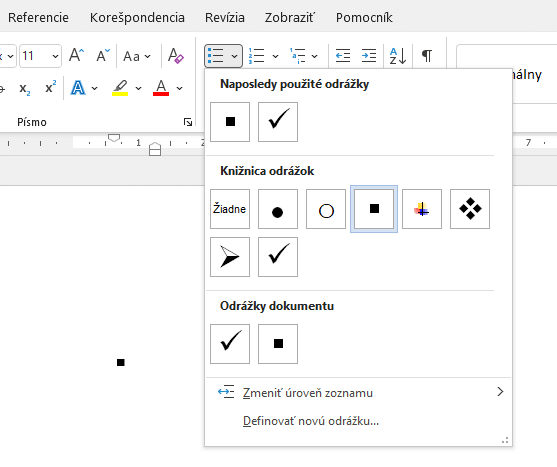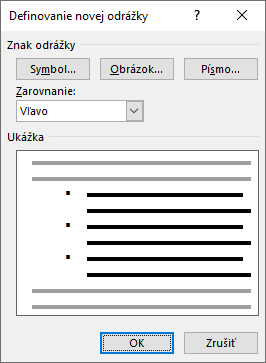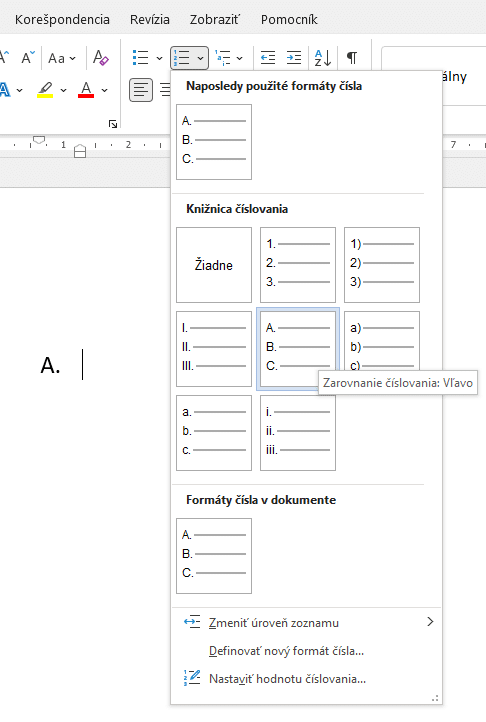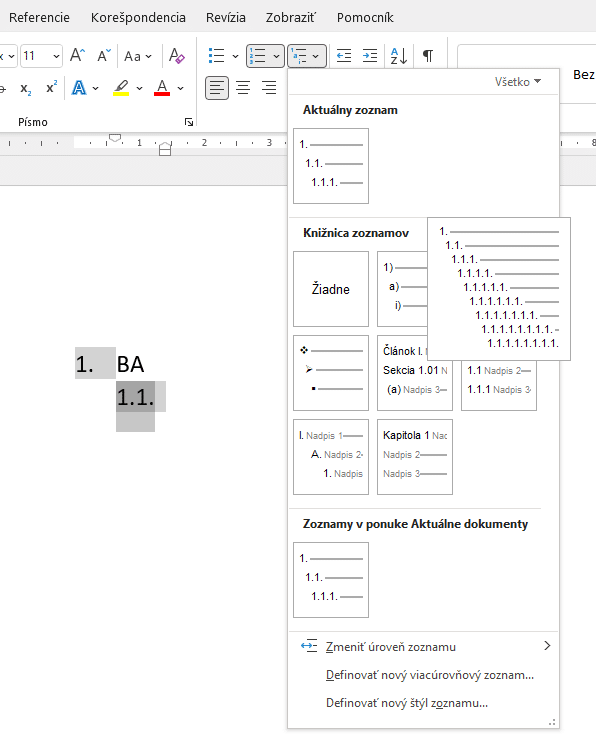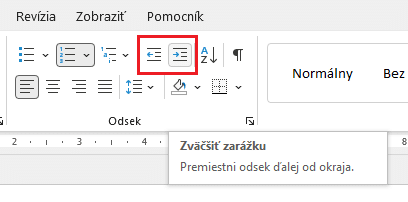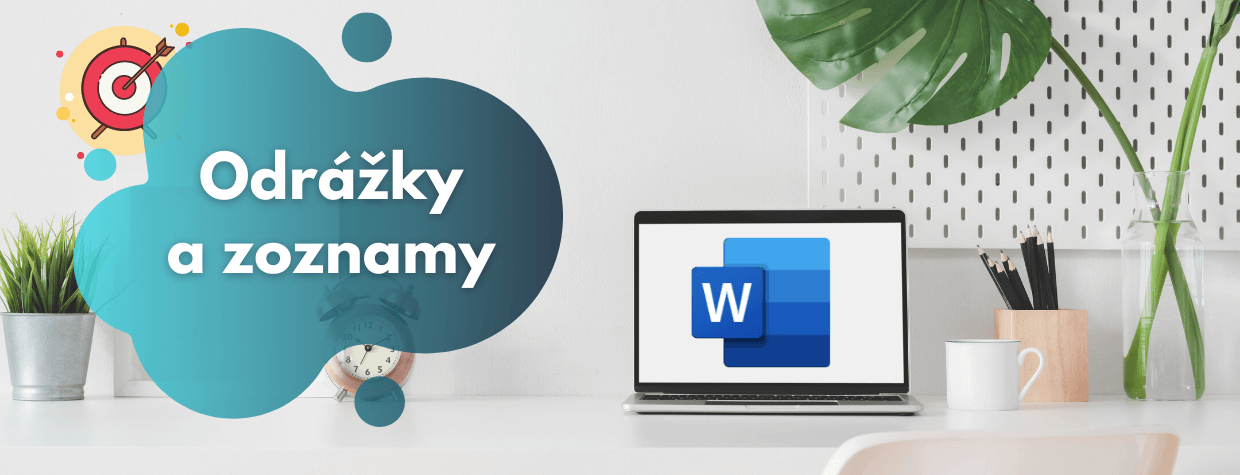
Odrážky
Postup pri vytváraní odrážok je veľmi jednoduchý.
Ak sa v texte ešte nenachádza text, ktorý si želáme naformátovať ako zoznam, musíme vybrať jeden z predvolených štýlov zoznamu.
Ako môžem odrážky vytvoriť:
- Kliknite kurzor tam, kde chcete odrážky vytvoriť. Na karte domov si vyberte odrážky, ktoré chcete používať.
- Ak už je text, ktorý má byť v odrážkach napísaný, označte ho a zvoľte odrážky, ktoré chcete používať.
Pomocou klávesy ENTER viete vytvoriť nový riadok s odrážkou.
Pomocou nástroja Definovať novú odrážku je možné vytvriť si aj nový, vlastný dizajn pre odrážky.
Aké možnosti sa dajú nastaviť:
- Symbol – Pomocou tohto tlačidla si môžete vybrať špeciálne symboly, ktoré Word pozná a používať ich ako odrážky.
- Obrázok – Tento nástroj ponúka možnosť nahrať obrázok ako novú odrážku. Čo tak napríklad logo Vašej firmy? To vyzerá super.
- Písmo – Tu je možné nastaviť typy písma a veľkosti pre daný zoznam.
Viacúrovňový zoznam
Viacúrovňový zoznam slúži na pridávanie viacerých úrovní do zoznamu.
Pri tomto zozname už treba používať klávesové skratky TAB (tabulátor) – posúva daný záznam o úroveň nižšie (doprava) alebo klávesovú skratku SHIFT+TAB, ktorá posúva daný záznam o úroveň vyššie (doľava).
Namiesto týchto dvoch skratiek tiež môžete využiť aj tlačidlá, ktoré sa nachádzajú v časti odsek a plnia tie isté funkcie.
Na posúvanie doprava alebo doľava vo viacúrovňovom zozname, môžeme použiť aj nasledovné tlačidlá.